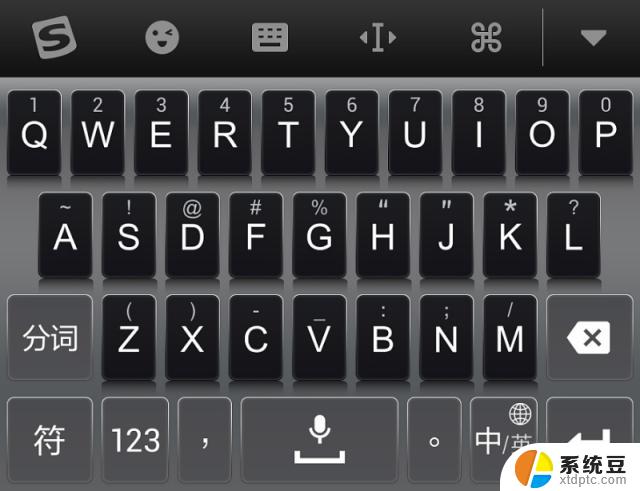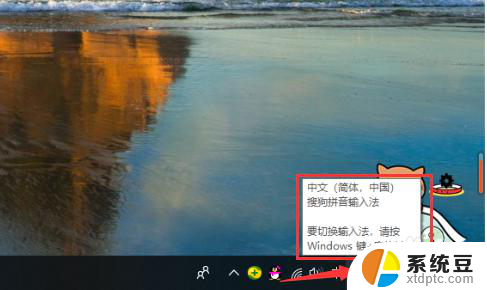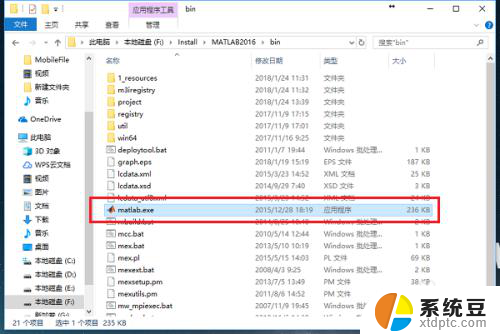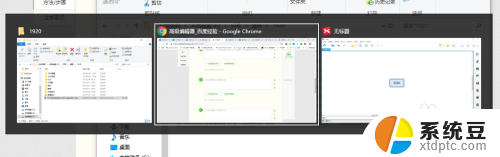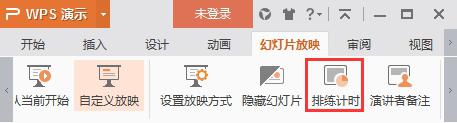电脑一键切换桌面 如何在 WIN 10 中使用快捷键切换桌面
更新时间:2024-02-04 12:08:47作者:xtang
在如今数字化高度发达的时代,电脑已经成为人们生活中不可或缺的一部分,随着电脑功能的不断升级,我们常常会在不同的任务之间切换。而在Windows 10操作系统中,我们可以通过使用快捷键来实现快速切换桌面的便利。这项功能的存在无疑提高了我们的工作效率,使我们能够更加高效地处理多个任务。究竟如何在Windows 10中利用快捷键来实现一键切换桌面呢?接下来本文将为您详细介绍这一操作的具体方法。
具体步骤:
1.点击任务栏-任务视图按钮,(或者是同时按下WIN +Tab键),打开多桌面选项。
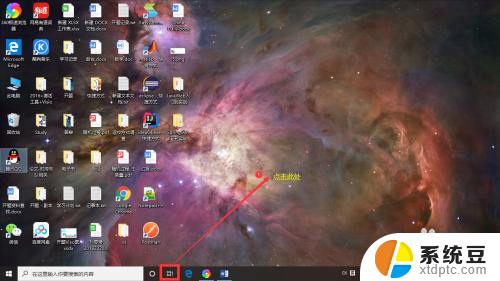
2.点击新建桌面,即可添加新桌面。
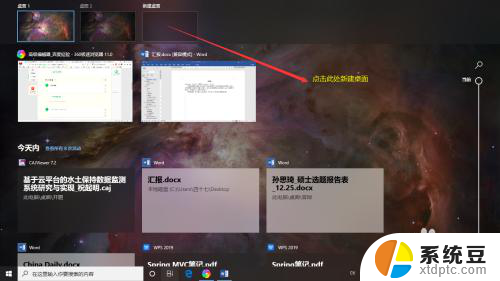
3.有两种方法可以在多个桌面间进行切换
4.1. 点击任务栏-任务视图按钮,(或者是同时按下WIN +Tab键)打开多桌面选项。点击你要进入的那个桌面。
5.2. 同时按下Ctrl+WIN+→(切换到下一个桌面),或者Ctrl+WIN+⬅(切换到上一个桌面)
以上就是电脑一键切换桌面的全部内容,如果你遇到这个问题,可以按照以上方法解决,希望对你有所帮助。